Интеграция с Instagram* через FitBase Chat
FitBase Chat — это внутренняя разработка FitBase, которая позволяет вашим сотрудникам общаться с клиентами прямо внутри окна системы без необходимости выходить за её пределы. Через этот чат вы можете:
Отправлять текстовые сообщения
Слушать голосовые
Прикреплять различные файлы
Просматривать профиль клиента и комментарии к нему
Вести групповые чаты
Назначать тренировки, отслеживать выполнение задач
Настройка автоматических рассылок через автоматические действия
Кроме того, интеграция позволяет синхронизировать диалоги и упрощает общение через социальную сеть Instagram.
⚙️ Как подключить Instagram к FitBase Chat
Шаг 1: Перейдите в настройки интеграций
В главном меню выберите:
Настройки → Интеграции → FitBase Chat
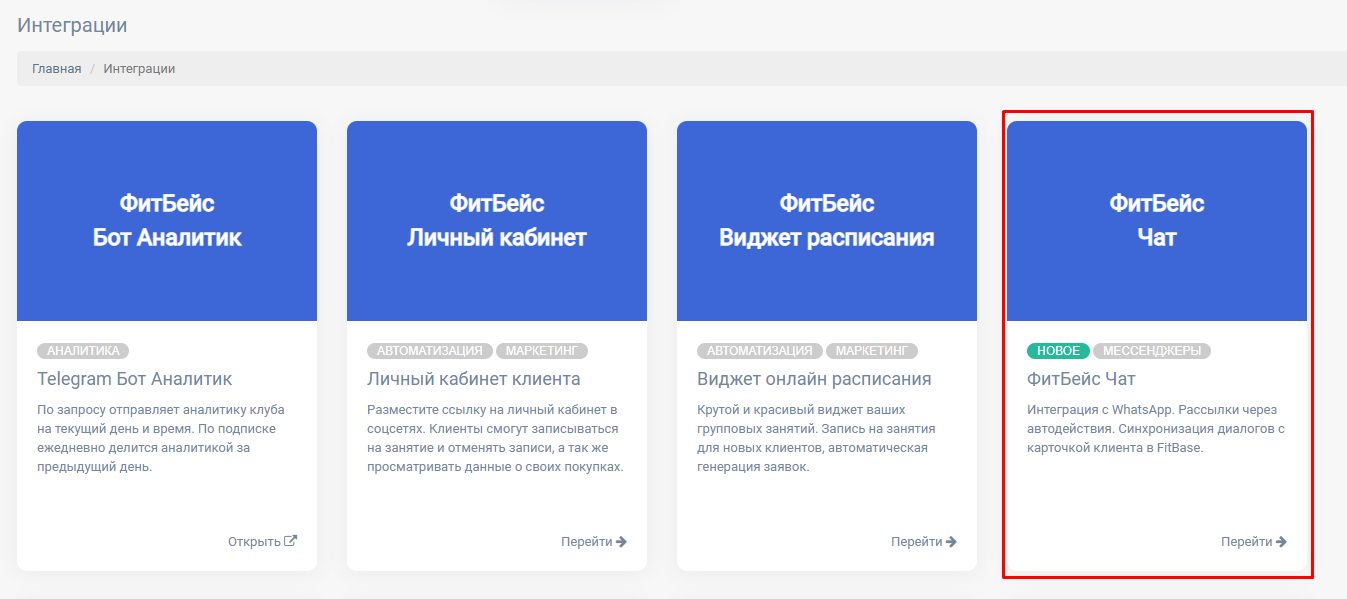
Шаг 2: Включите интеграцию
В открывшемся окне нажмите на пункт:
«Включить интеграцию»Нажмите кнопку:
«Сохранить»
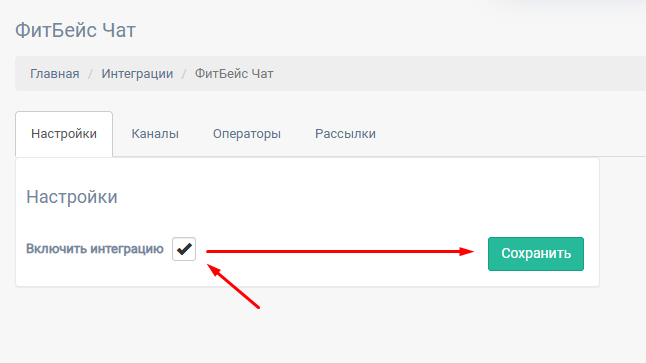
После этого в левом боковом меню появится иконка FitBase Chat, через которую вы сможете управлять всеми диалогами.
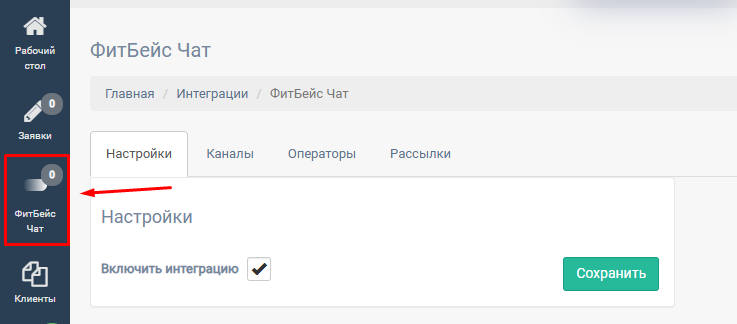
Шаг 3: Добавьте Instagram-канал
Перейдите во вкладку:
«Каналы»Нажмите кнопку:
«Добавить»
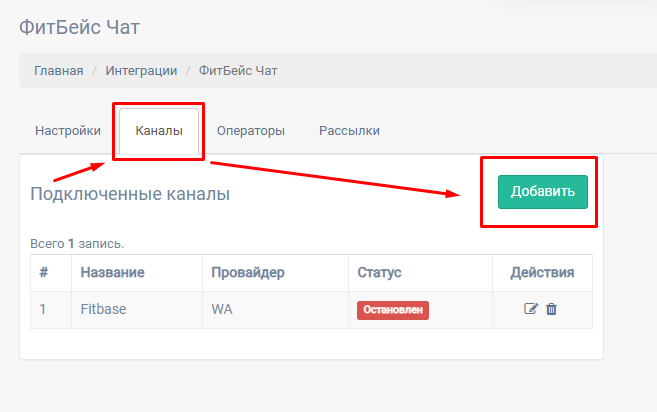
Шаг 4: Заполните данные канала
Заполните следующие поля:
Название — придумайте понятное название провайдера (например, «Instagram Fitbase»)
Провайдер — выберите Instagram
✅ Не создавать заявку при первом контакте — отключает автоматическое создание заявок при первом обращении клиента
Нажмите «Сохранить»

Шаг 5: Авторизируйте Instagram-аккаунт
После сохранения появится кнопка «Авторизоваться»
Нажмите на неё
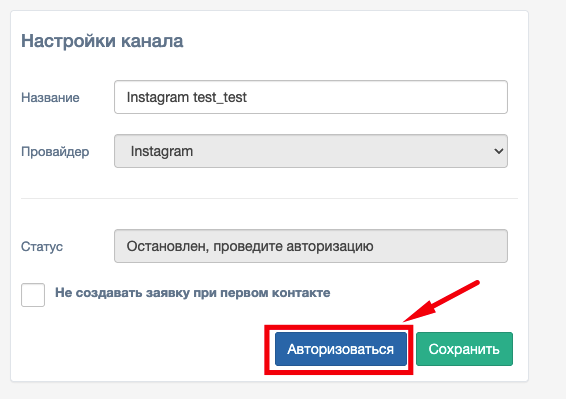
!!!Важно!!! Для создания канала, авторизацию необходимо производить в стране, где имеется доступ к Instagram
Шаг 6: В открывшейся вкладке разрешите доступ к сообщениям
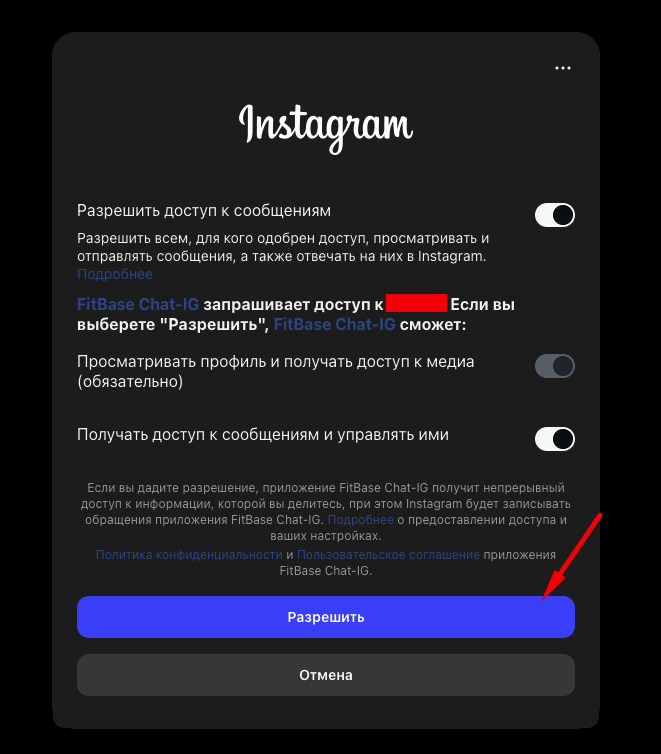
Шаг 7: Убедитесь в успешной авторизации
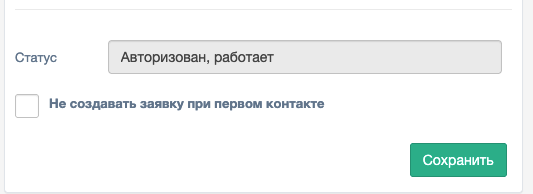
Шаг 8: Проверьте подключение
Перейдите в раздел «Каналы»
Убедитесь, что напротив вашего Instagram-канала указан статус:
✅ Авторизован
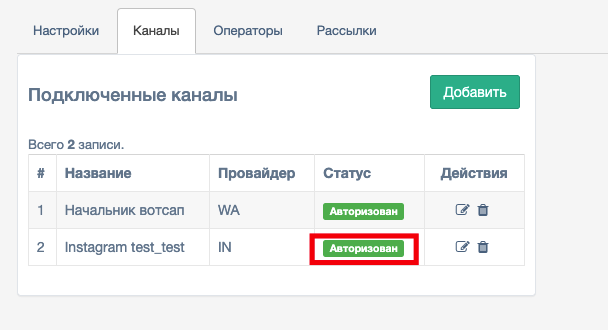
Шаг 9: Назначьте операторов
Перейдите в раздел «Операторы»
Нажмите «Добавить»
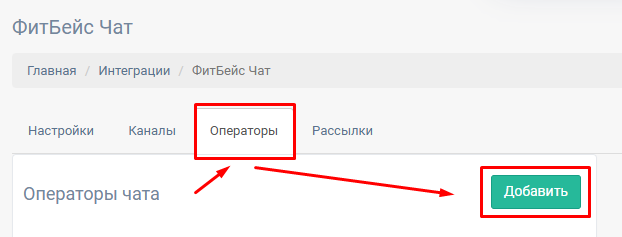
Выберите сотрудника, которому нужно дать доступ к чату
Выберите нужный канал (в данном случае — Instagram)
Нажмите «Сохранить»
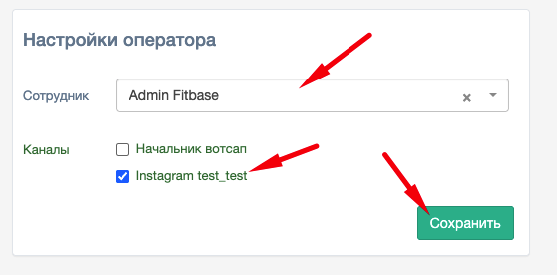
✅ Полезные советы
Используйте шаблоны для быстрого ответа клиентам
Фильтруйте диалоги по времени, каналам и статусам
Автоматизируйте отправку сообщений через Автоматические действия
Синхронизируйте историю переписки между разными каналами
Не забывайте проверять доступы операторов — только доверенные сотрудники должны иметь доступ к чатам
